windows11系统硬盘 Windows11系统新装硬盘格式化步骤
更新时间:2024-09-28 14:50:28作者:xiaoliu
Windows11系统安装在新硬盘上需要进行格式化操作,以确保系统能够正常运行,格式化是将硬盘分区并初始化,使其能够被系统识别并进行数据存储的过程。在安装Windows11系统时,用户需要先进入系统安装界面,选择新建分区并进行格式化操作,以便系统能够顺利安装并运行。在进行格式化操作时,用户需要谨慎操作,避免误操作导致数据丢失或系统运行不稳定。
具体步骤:
1.windows11上鼠标右击此电脑“原我的电脑”,弹出框中点击更多选项。选择管理。原系统中直接右击选择管理。
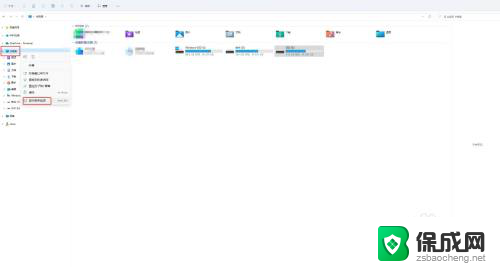
2.在计算机管理中点击存储->磁盘管理
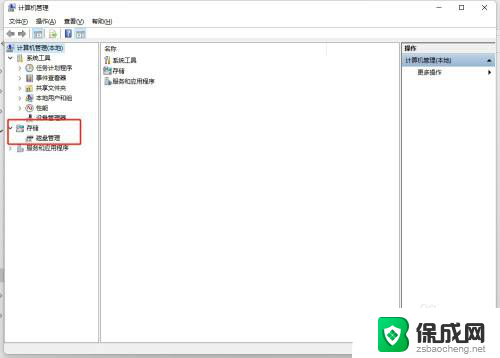
3.找到未分配的磁盘,右击弹出框中选择新建简单卷。
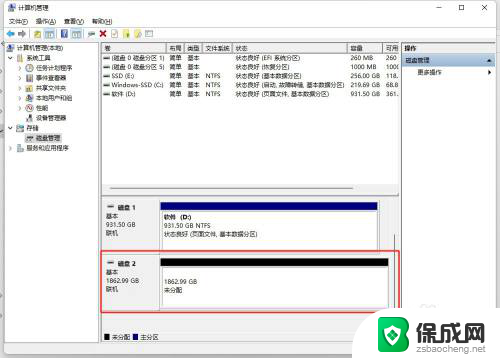
4.欢迎使用新建简单卷向导中点击下一步
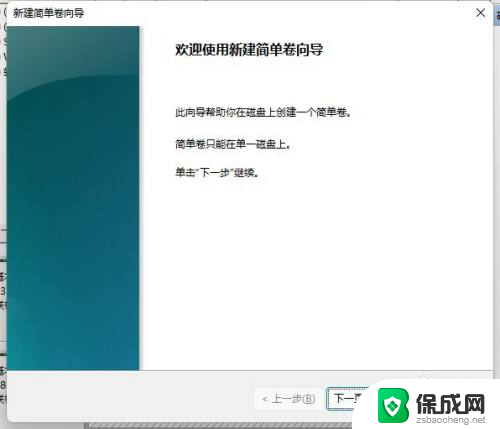
5.指定卷大小
选择介于最大和最小值的卷大小。
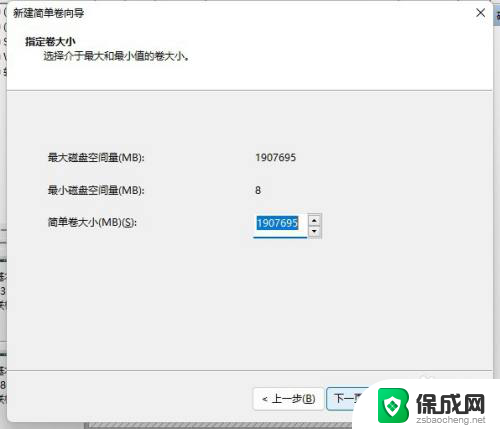
6.分配驱动器号和路径
为了便于访问,可以给磁盘分区分配驱动器号或驱动器路径
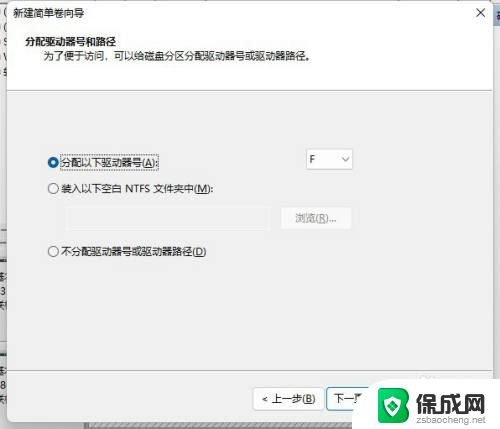
7.格式化分区
要在这个磁盘分区上储存数据,你必须先将其格式化。
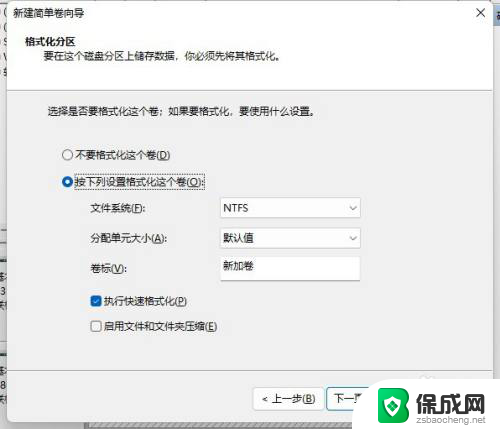
8.完成新建简单卷向导
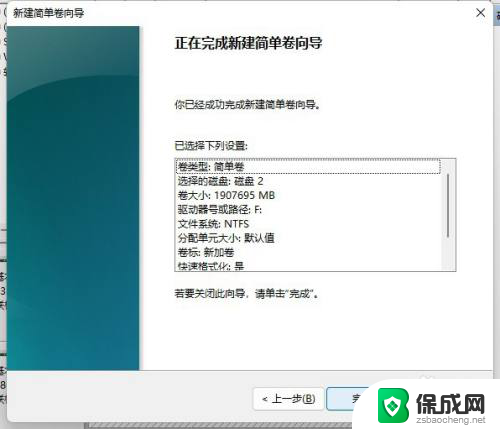
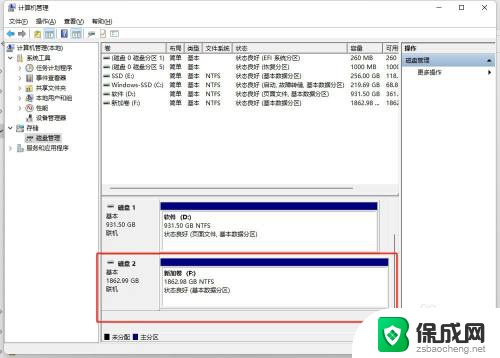
以上就是关于windows11系统硬盘的全部内容,有出现相同情况的用户就可以按照小编的方法了来解决了。
windows11系统硬盘 Windows11系统新装硬盘格式化步骤相关教程
-
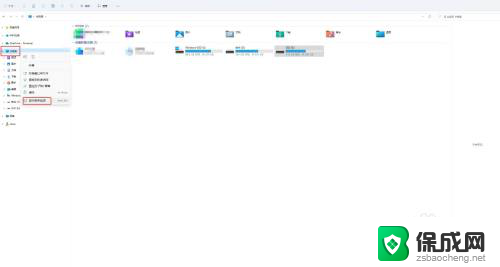 win11磁盘固态盘 Windows 11系统新装硬盘格式化步骤
win11磁盘固态盘 Windows 11系统新装硬盘格式化步骤2024-11-15
-
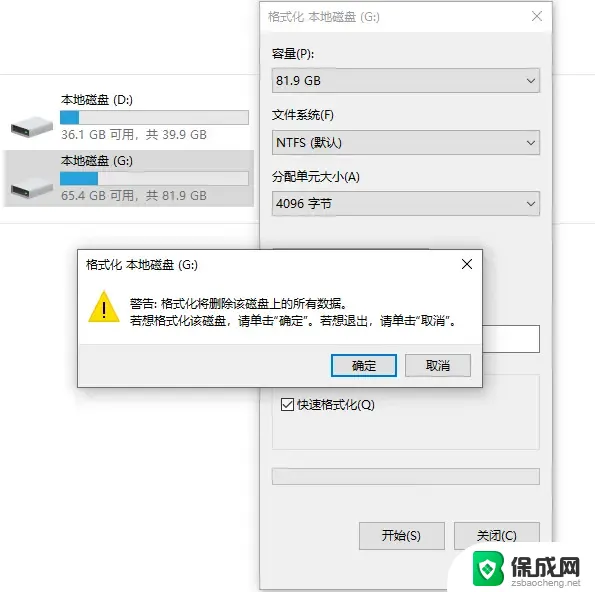 win11新增硬盘 格式化 电脑硬盘格式化注意事项
win11新增硬盘 格式化 电脑硬盘格式化注意事项2024-11-11
-
 win11硬盘分区压缩后打不开格式化 硬盘格式化失败怎么办
win11硬盘分区压缩后打不开格式化 硬盘格式化失败怎么办2024-11-01
-
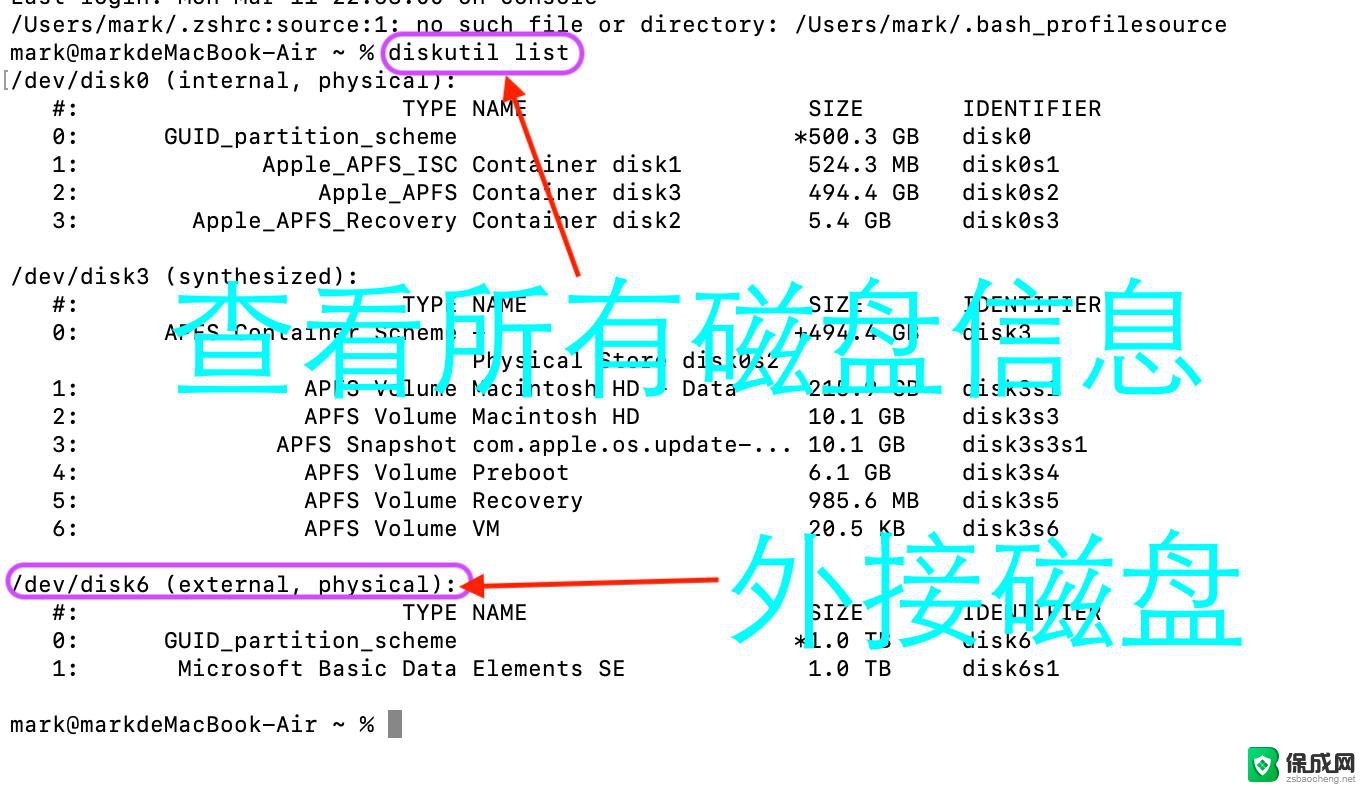 win11新系统无法识别硬盘 硬盘连接不上电脑怎么办
win11新系统无法识别硬盘 硬盘连接不上电脑怎么办2024-10-22
-
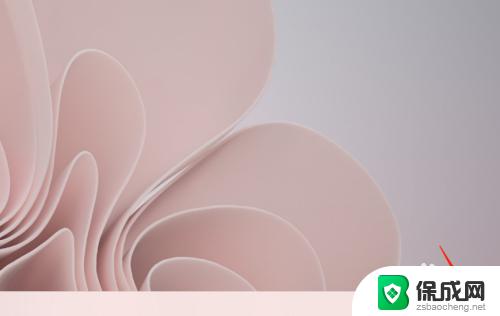 windows11系统时间错了怎么改 如何在Windows11中更改日期和时间格式
windows11系统时间错了怎么改 如何在Windows11中更改日期和时间格式2023-09-13
-
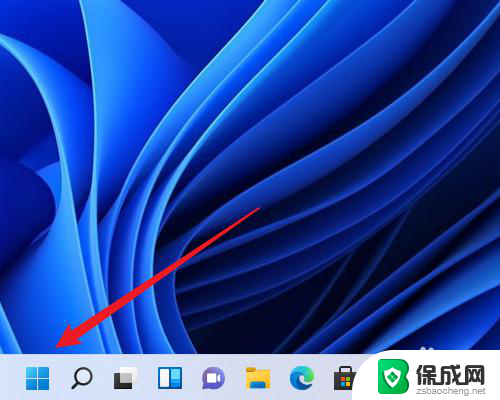 win11硬盘大小怎么查 Windows11怎么查看硬盘剩余空间
win11硬盘大小怎么查 Windows11怎么查看硬盘剩余空间2024-11-19
- win11系统磁盘清理在哪 win11系统磁盘清理步骤
- win11家庭版 重新分区 硬盘重新分区步骤
- win11锁屏搜索怎么关闭 Windows11系统取消锁屏广告的步骤
- windows11 录屏快捷 win11系统自带录屏教程及操作步骤
- win11快捷记录打开笔记 系统速记按钮开启方法
- .exe在win11上打不开 win11exe文件打不开解决方法
- windows11改账户名字 Windows 11账户名称调整方法
- win11屏幕分辨率调整不了 win11显示器分辨率调整不了怎么解决
- win11本地账户如何更改名字 win11本地账户怎么改名字
- win11打开usb连接 Win11如何开启U盘接口
win11系统教程推荐
- 1 win11本地账户如何更改名字 win11本地账户怎么改名字
- 2 win11使用鼠标时关闭触摸板 Windows11连接鼠标时如何关闭触摸板设置
- 3 win11记事本还原 记事本极速版误删文件恢复
- 4 win11如何连投影仪 电脑如何连接投影仪
- 5 win11电脑的任务栏图标怎么变大 win11任务栏图标大小调整方法
- 6 win11输入法如何设置 win11输入法设置步骤
- 7 win11时钟显示秒 Win11怎么调整时间格式显示秒
- 8 win11邮件新建没有记事本 随记笔记本创建步骤
- 9 win11显示回收站图标 如何在Windows11桌面上添加回收站图标
- 10 win11自动更新能关闭吗 win11关闭自动更新教程